

Escrito por Gina Barrow, Última actualización: 24 de septiembre de 2019
"Traté de actualizar el iPhone a una nueva versión de software en iTunes, como se aconseja, pero ahora estoy atascado en Connect to iTunes en mi iPhone 6 Plus. Ocurrió a mitad del proceso y no recuerdo que haya hecho algo más antes de eso. Ahora ya no puedo acceder a mi iPhone. Necesito que mi teléfono funcione lo antes posible "
¿Por qué los iPhones obtienen pegado en "Conectar a itunes"¿?" ¿Cómo previene que esto suceda? ¿Cómo reparar el iPhone atascado en este error? Estas son solo algunas de las preguntas más comunes cada vez que se encuentra con este problema.
Las causas de este problema pueden ser diferentes dependiendo de los casos, pero el escenario más común es durante la actualización del sistema iOS u otras aplicaciones. No fue tu culpa que sucedió. Relajarse; comprendemos cuán frustrante es este problema, especialmente cuando necesita urgentemente su iPhone de inmediato.
¿Mejor parte?
En este artículo, descubriremos métodos básicos y avanzados de resolución de problemas que puede aplicar de forma práctica cuando se enfrente con este problema.
Parte 1. Razones comunes por las que iPhone se atasca en "Connect to iTunes"Parte 2. Soluciones rápidas y fáciles para iPhone atascado en "Connect to iTunes"Parte 3. Solucione el problema de bloqueo de iPhone "Connect to iTunes" con FoneDogParte 4.Guía de video: Cómo arreglar iPhone atascado cuando se conecta a iTunes
Antes de proceder a solucionar los problemas pegado en "conectar a itunes"Error, primero debemos estar familiarizados con las razones por las que esto está sucediendo para determinar qué está pasando realmente con el iPhone. Más a menudo, estas son las principales razones para atascado en "conectarse a iTunes" problema:
Si tu iPhone es atascado en "conectarse a iTunes" Mientras estaba haciendo alguno de los problemas relacionados con el software mencionados, como la actualización de iOS, podría ser una señal de que su iPhone está en modo de recuperación o mientras se realiza el jailbreaking, su dispositivo está en modo DFU.
Una cosa es segura cuando te quedas atascado en "Connect to iTunes", hay soluciones. Lo único que debe considerar es elegir la mejor solución que se encargue de su uso de datos y teléfono. A continuación, encontrarás las soluciones rápidas y sencillas cuando encuentres este error:
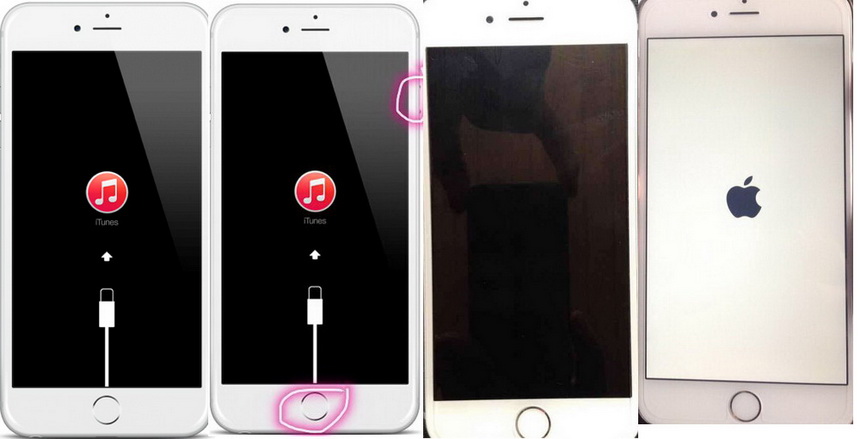
Un reinicio rápido puede ayudar a actualizar su dispositivo iPhone si está en modo de recuperación, pero si aún está atascado en "Conectarse a iTunes", es posible que tenga que volver a instalar el iOS en su iPhone, pero esto podría provocar la pérdida de datos. Para hacer una reinstalación, consulte los pasos a continuación:
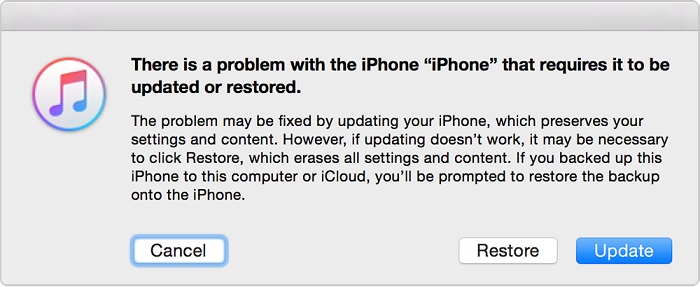
La mayoría de las soluciones al error "conectado a iTunes" atascado podría provocar la posible pérdida de otras aplicaciones y configuraciones de su dispositivo si no tiene una copia de seguridad reciente. Sin embargo, hay otra forma de resolver esto sin pérdida de datos. Recuperación del sistema FoneDog iOS reparará tu iOS a la normalidad sin perder ninguno de tus datos.
Si ha liberado su dispositivo en jail, volverá a un estado sin cárcel y si ha desbloqueado el iPhone, volverá a bloquear su estado, luego el firmware se actualizará a la última versión para reparar completamente el atascado ". Connect to iTunes "error.
Este programa funciona mejor con todos los modelos de iOS (incluido iOS 11) y otros problemas relacionados con el sistema, como la pantalla en negro, la pantalla en blanco, el modo de recuperación y mucho más. Para comenzar el proceso, siga estos sencillos pasos a continuación:
En su computadora, Windows o Mac, descargue FoneDog iOS System Recovery y complete la instalación. Inicie el programa después para proceder al siguiente paso.
Descargar libre Descargar libre

Si está en el menú principal, haga clic en iOS System Recovery y con el cable USB original, conecte su iPhone. Evite la interrupción en ambos dispositivos una vez que la conexión se detecta automáticamente. Haga clic en Iniciar para continuar.

Se le pedirá que confirme la marca y el modelo del iPhone en la siguiente ventana para asegurarse de que se descarguen el paquete de firmware correcto y el último. Haga clic en Reparar una vez que haya suministrado la información necesaria.

Recuperación del sistema FoneDog iOS descargará el último paquete de firmware y aplicará la reparación inmediatamente después. Esto puede demorar algunos minutos, pero puede ver el progreso en la pantalla del programa.

Cuando se hayan completado tanto la descarga como la reparación, ahora reiniciará su iPhone y volverá a la normalidad.

Comentario
Comentario
Recuperación del sistema de iOS
Reparar varios errores del sistema iOS en condiciones normales.
descarga gratuita descarga gratuitaHistorias de personas
/
InteresanteOPACO
/
SIMPLEDificil
Gracias. Aquí tienes tu elección:
Excellent
Comentarios: 4.6 / 5 (Basado en: 68 El número de comentarios)